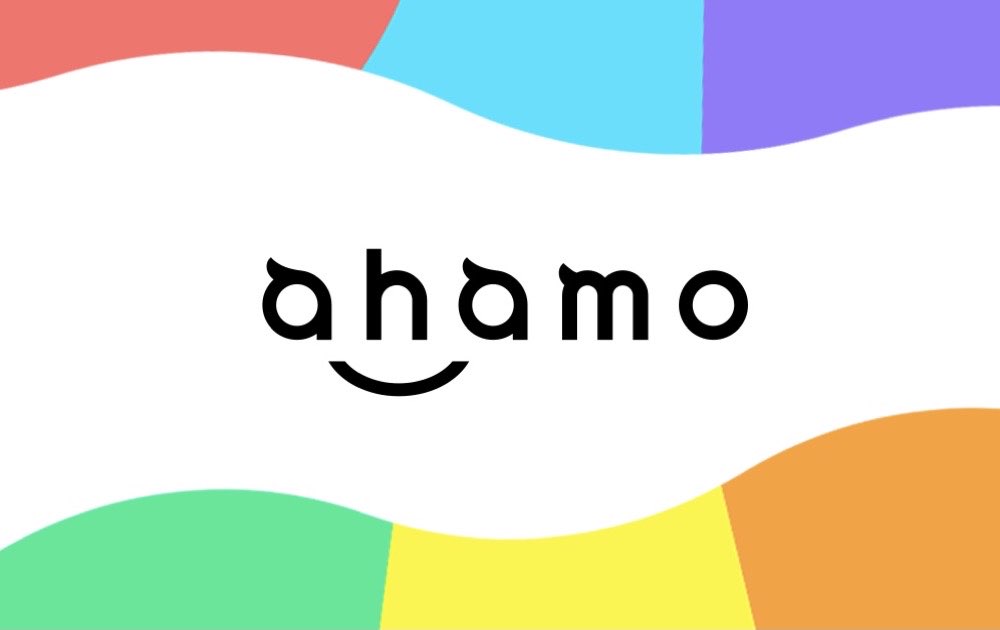「Magic Trackpad 2」 iPad Pro用「Magic Keyboard」でiPadでトラックパッド操作ができるように!

iPad Pro用をMacBook風にする「Magic Keyboard」が登場しましたね!
キーがしっかり打てるシザー構造のキーボードに、トラックパッドも搭載。
そしてこのトラックパッドですが、小さいながらもなかなか操作性が良い。
ジェスチャ機能にも対応していているので、二本指を左右に動かしてブラウザの前後のページを行き来したり、3本指でホーム画面に戻ったりなんてこともできます。
 編集長
編集長

Apple純正じゃないタッチパッドでもiPadはMagic Keyboardと同様に使えるの?


iPadをトラックパッドで操作するのはなかなか快適なことがわかりましたが、ここで気になることが…



タッチパッドとキーボード一体になったものなども販売されていますが、これらの製品でもApple純正品と同等の操作ができれば、選択肢が広がりますし、純正品よりも安価で揃えられますよね。
そこで今回はサードパーティ製のタッチパッドキーボードで検証してみたいと思います。
使うのはiClever「IC-BK08」


今回使うのは折りたたみ式キーボードで有名なiCleverの「IC-BK08」というBluetoothキーボードです。
キーボードの右側にタッチパッドが搭載されているだけでなく、折りたたむことでコンパクトになる、持ち運びにも実用にも優れたキーボード。



①ポインタは普通に動く
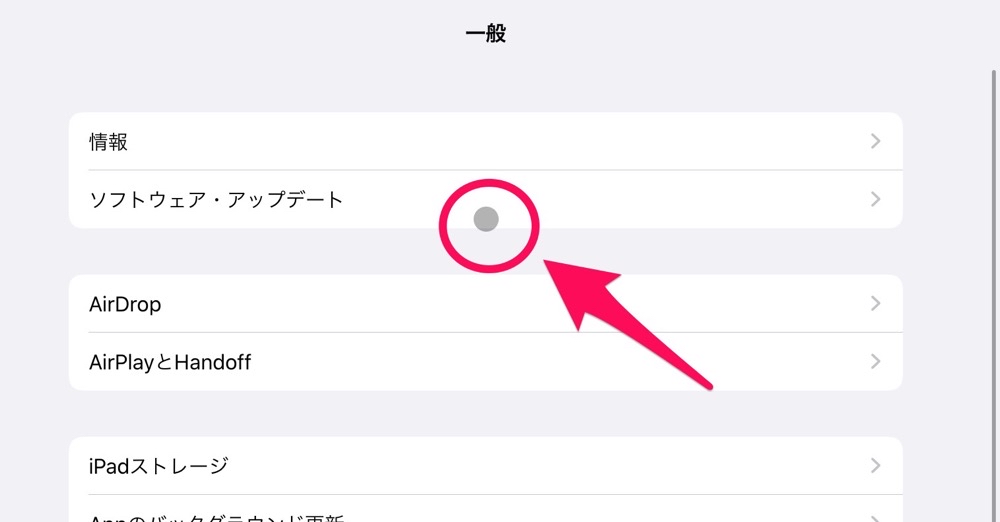
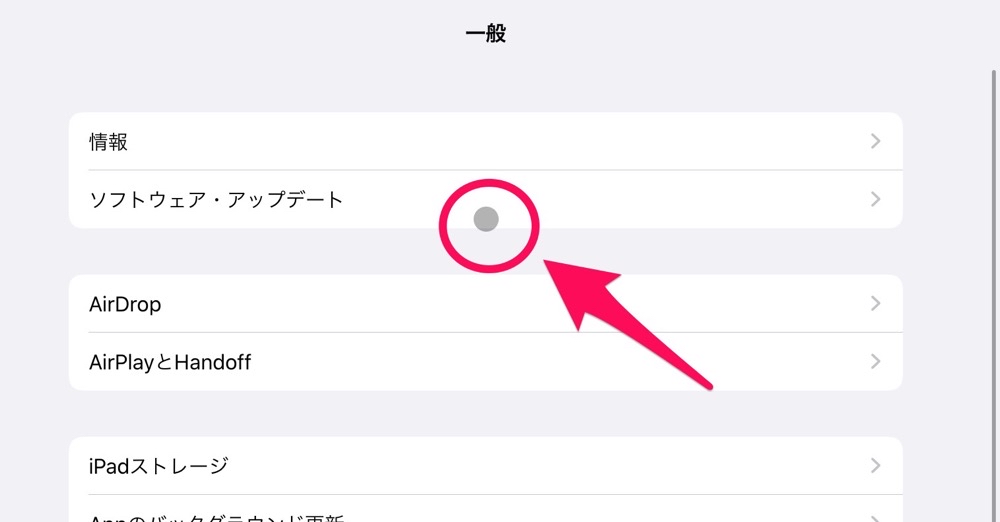
ポインタは普通に動きます。
動きも滑らかですし、設定で自分好みの速度に調整することも可能です。
②ドラッグ&ドロップが難しい


Magic Keyboardの場合は、トラックパッド全体を押し込むことができるので、どこでもクリックできて、ドラッグ&ドロップなどクリックを押しながらカーソルを動かすことも容易です。


しかしこのタッチパッドの場合は、パッドを押し込むことはできず、パッド下の独立したクリックボタンを押します。
クリックだけならいいのですが、クリックボタンを押しながらカーソルを動かすのがやりづらく、Magic Keyboardのトラックパッドほど快適な操作はできませんでした…
③スクロールに難あり


二本指でスクロールすることでブラウザなどのページを上下にスクロールすることもできました。
スクロール方向もOSのアップデートにより、変更できるようになったので、Macと同じ方向にすることもできます。
しかしスクロールの動きが妙にカクカクで、反応もあまりよくありません…
④ジェスチャはほぼできない
2本指でブラウザの前後のページに飛んだり、3本指でホーム画面に戻ったりできるジェスチャ機能は残念ながら使えませんでした。
色々やっていると、稀にアプリが切り替わったりすることもありましたが、凄く不安定ですし、Magic Keyboardのトラックパッドの動きと全然違う動きをしてしまいます。



サードパーティ製のタッチパッドでもジェスチャ対応品もある


僕の購入したタッチパッド付きキーボードはダメでしたが、Apple公式サイトでも販売されているキーボード搭載ケース「Logicool Combo Touch Keyboard Case with Trackpad for iPad」「Logicool Combo Touch Keyboard Case with Trackpad for iPad Air(第3世代)」は、Multi-Touchジェスチャーにもしっかり対応しています。
こちらはApple公式ショップで取り扱っているものですし、BluetoothではなくSmart Connectorで接続されるので、「Magic Keyboard」と同じような特別な製品なのかもしれません。
対応機種は以下の2機種。
- iPad Air(第3世代)※for iPad Air(第3世代)
- iPad Pro(10.5インチ)※for iPad Air(第3世代)
- iPad(第7世代)※for iPad
こちらのキーボードは対応機種ごとに2タイプあり、「Logicool Combo Touch Keyboard Case with Trackpad for iPad」がiPad、「Logicool Combo Touch Keyboard Case with Trackpad for iPad Air(第3世代)」が、iPad Airと、iPad Pro 10.5に対応しています。
iPad Proは「Magic Keyboard」、上記3機種は「Logicool Combo Touch Keyboard Case with Trackpad for iPad」という感じで選ぶといいと思います。
【まとめ】結果は微妙
- Apple以外のタッチパッドも一応使えたが微妙
- ジェスチャ操作は使えない
- 快適さを求めるならAppleの「Magic Trackpad 2」、iPad Pro用「Magic Keyboard」
- 一応iPadに最適化されたサードパーティ製品もある一応ある
iPad/iPhoneでサードパティ製のタッチパッドも一応使うことはできましたが、スクロールの反応悪かったり、ジェスチャ機能が使えなかったりで、あまり使い勝手がいいとは言えませんでした。
Apple純正品は「iPadをトラックパッドでよくここまで操作できるようになったな!」と感心するほど操作性が良かったのですが、サードパーティ製のタッチパッドでは同様の操作性は得られませんでした。
iPadに最適化されているものじゃないと快適に使えない可能性があるので、トラックパッドを使いたい場合は、Apple純正の「Magic Trackpad 2」、iPad Pro用「Magic Keyboard」か「Logicool Combo Touch Keyboard Case with Trackpad for iPad」を強くおすすめします!